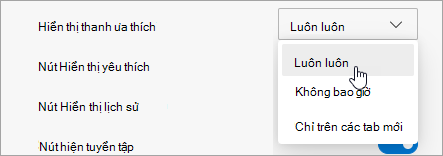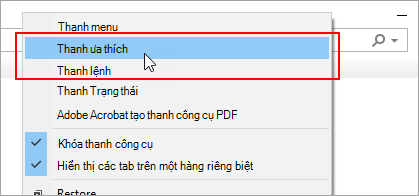Trong Microsoft Edge
-
Trong thanh menu, chọn Cài đặt và hơn thế nữa , sau đó chọn Cài đặt .
-
Chọn Giao diện .
-
Bên dưới Tùy chỉnh thanh công cụ, đối với Hiển thị thanh yêu thích, hãy thực hiện một trong các thao tác sau:
-
Để bật thanh mục yêu thích, hãy chọn Luôn luôn.
-
Để tắt thanh mục yêu thích, hãy chọn Không bao giờ.
-
Để chỉ hiển thị thanh yêu thích trong tab mới, hãy chọn Chỉ trên các tab mới.
-
Trong Internet Explorer 11
Hỗ trợ dành cho Internet Explorer đã kết thúc vào ngày 15 tháng Sáu năm 2022
Internet Explorer 11 đã bị vô hiệu hóa vĩnh viễn thông qua bản cập nhật Microsoft Edge trên một số phiên bản Windows 10. Nếu bất kỳ trang web nào bạn truy cập cần Internet Explorer 11, bạn có thể tải lại trang đó bằng chế độ Internet Explorer trong Microsoft Edge. Chúng tôi khuyên bạn nên sử dụng Microsoft Edge để có trải nghiệm duyệt web nhanh hơn, an toàn hơn và hiện đại hơn.
-
Trong Internet Explorer, nhấn và giữ (hoặc bấm chuột phải vào) bất kỳ chỗ trống nào trong khu vực phía trên thanh địa chỉ.
-
Từ menu ngữ cảnh, chọn Thanh mục yêu thích.